黑色工作表格去哪里找(工作表黑色格怎么变白色)
697
2022-06-10

上次,我们说过在Excel自己的表格样式中没有凹凸样式,所以我们解释了这种表格样式。事实上,除了一些特殊的风格之外,Excel自己的表格风格也可以是灵活的,这当然需要我们自由地玩。
事实上,表格样式只不过是单元格的填充颜色、边框样式和字体颜色。今天,王琦老师将向你展示一种餐桌风格。
更多 《全民学Excel》 教程请点击
上图中的表格处于默认状态,只填充文本,不添加样式。让我们为它设计一个表格样式。我们等着瞧。
1.选择单元格A1,并在“开始”选项卡中设置适当的填充颜色和字体颜色。
2.选择单元格A1和A2,并打开字体组右下角的对话框启动器。
3.在弹出的“设置单元格格式”对话框中,切换到“边框”选项卡,为单元格添加带有适当颜色和线条样式的上下边框。
4.选择单元格A1和A2,将鼠标移动到该区域的右下角,当光标为黑色实心十字时,按住鼠标并向右拖动,当光标到达单元格E2时,松开鼠标,然后从弹出的快捷菜单中选择“仅填充格式”。
5.选择A1到E2单元格区域,右键单击并拖动填充手柄到E15单元格,然后选择“仅填充格式”。
提示:在查看表格样式时,可以隐藏工作表中的网格线,以便可以更清楚地看到它们。
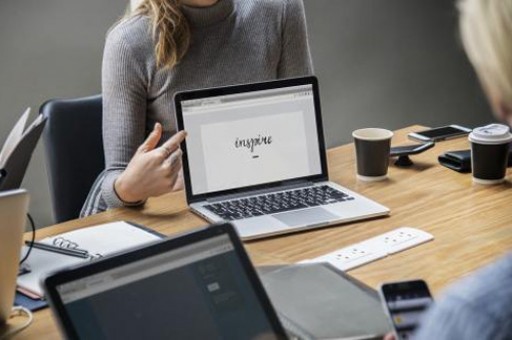
查看:《全民学Excel》教程列表
版权声明:本文内容由网络用户投稿,版权归原作者所有,本站不拥有其著作权,亦不承担相应法律责任。如果您发现本站中有涉嫌抄袭或描述失实的内容,请联系我们jiasou666@gmail.com 处理,核实后本网站将在24小时内删除侵权内容。